7 Soluções Fáceis para Corrigir o Erro Rundll32.exe no Windows
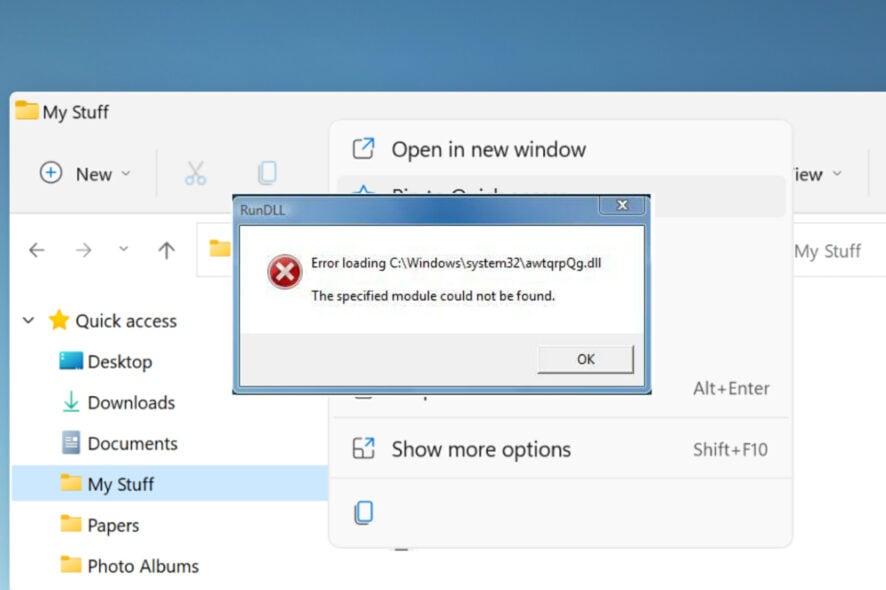 Os arquivos rundll32.exe são processos de sistema relacionados ao funcionamento do Windows 10. Esses arquivos são parte de uma rede de código conectando muitos programas no seu computador.
Os arquivos rundll32.exe são processos de sistema relacionados ao funcionamento do Windows 10. Esses arquivos são parte de uma rede de código conectando muitos programas no seu computador.
Reutilizar o mesmo código para vários programas aumenta o poder de processamento e a memória do sistema. No entanto, considerando a vasta complexidade dessas redes de código, erros às vezes aparecem.
O que significa o erro RunDLL?
Os arquivos DLL corrompidos são os principais causadores dos erros rundll32.exe, arquivos DLL ausentes, um arquivo DLL compartilhado excluído ou infectado por um vírus, ou entradas DLL incorretas no registro do Windows.
O erro rundll32.exe pode causar problemas específicos no seu PC. A respeito desse erro, os usuários relataram os seguintes problemas:
- Erro Rundll32.exe Windows 10 e versões anteriores (Windows 7, 8.1, XP) – Este erro pode aparecer em qualquer versão do Windows, incluindo versões anteriores.
- Vírus Rundll32.exe, erro em pen drive – Se você está recebendo este erro ao conectar um pen drive, seu pen drive pode estar infectado com malware. Para corrigir o problema, use sua ferramenta antivírus e realize uma varredura detalhada do seu pen drive.
- Erro na aplicação rundll32.exe – Às vezes, este problema pode aparecer devido ao seu antivírus. Você pode ter que alterar algumas de suas configurações para corrigir o problema e verificar se isso resolve a questão.
- Erro rundll32.exe ponto de entrada não encontrado, memória não pode ser gravada, abertura de processo – Muitos problemas podem ocorrer devido ao Rundll32.exe. Se você tiver um desses erros, tente executar as varreduras SFC e DISM e veja se isso resolve seu problema.
- Erro em tempo de execução rundll32.exe, erro de desligamento – Este erro pode às vezes aparecer quando você tenta desligar seu PC. Se isso acontecer, você pode ter que realizar a Restauração do Sistema e verificar se isso resolve o problema.
- Erro rundll32.exe na inicialização, falha na inicialização – Às vezes, este erro pode aparecer assim que o seu PC inicializa. Este é um problema estranho, mas você deve ser capaz de corrigi-lo criando uma nova conta de usuário.
- exec: “rundll32”: arquivo executável não encontrado em %path%
No restante do artigo, vamos mostrar o que fazer quando você receber o erro RunDLL no Windows 10 e o módulo especificado não puder ser encontrado.
Como corrigir o erro de aplicação rundll32.exe?
1. Substituir o arquivo corrompido usando Reparação de Inicialização
- Digite Opções de Recuperação na caixa de pesquisa > clique com o botão direito em Opções de Recuperação.
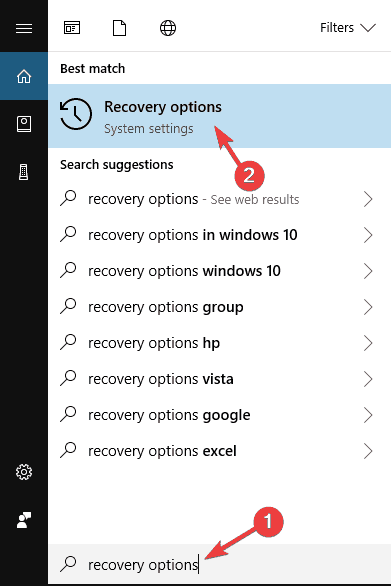
- Vá para Inicialização Avançada > Reinicie agora.
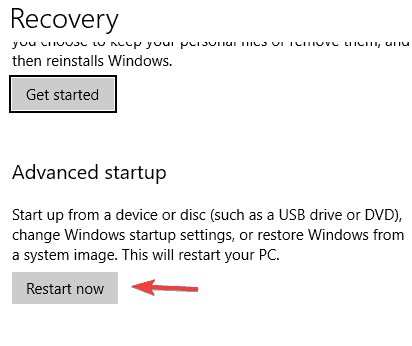
- Seu computador lançará uma janela azul > selecione Solução de Problemas.
- Selecione Opções Avançadas > Configurações de Inicialização > Reiniciar.
- Uma nova lista de configurações aparecerá > Selecione Habilitar depuração.
2. Usar uma ferramenta de reparo de DLL dedicada
Para muitos de nós, passar por recuperação e explorar configurações avançadas pode ser bastante desafiador.
Recomendamos uma maneira mais eficaz e versátil de lidar com este problema: deixar um software dedicado fazer o trabalho por você.
Lembre-se de que substituir arquivos DLL manualmente é arriscado e não deve ser feito a menos que você consiga fazer um backup do seu registro adequadamente antes de fazê-lo.
3. Usar um comando PowerShell
- Pressione Tecla do Windows + X para abrir o menu Win + X. Agora escolha Prompt de Comando (Admin) ou PowerShell (Admin) da lista.
- Agora digite sfc/scannow e pressione Enter para iniciar a verificação SFC.
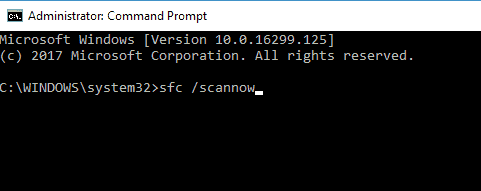
- Lembre-se de que essa verificação pode levar cerca de 15 minutos ou mais, então não interfira nela.
Às vezes, esse problema pode ocorrer devido à corrupção de arquivos. A corrupção de arquivos pode acontecer por várias razões, e se você tiver problemas com o erro rundll32.exe, pode ser capaz de corrigir o problema executando a verificação SFC.
Uma vez que a verificação seja concluída, verifique se o problema persiste. Se você não conseguir executar uma verificação SFC ou se o problema ainda estiver presente, talvez consiga corrigir o problema executando a verificação DISM em vez disso.
Para fazer isso, siga estas etapas:
- Inicie o Prompt de Comando como administrador.
-
Digite e execute este comando:
DISM /Online /Cleanup-Image /RestoreHealth
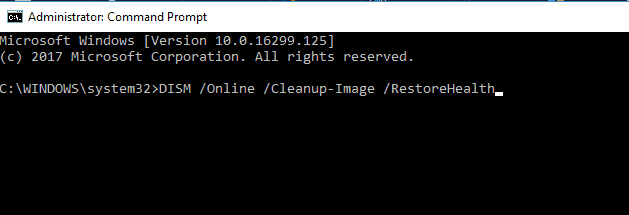
- A verificação DISM agora começará. Vale a pena mencionar que essa verificação pode levar mais de 20 minutos, então não a interrompa.
Uma vez que a verificação DISM seja concluída, verifique se o problema foi resolvido. Se você não conseguiu executar uma verificação SFC antes, tenha certeza de executá-la após a verificação DISM ser finalizada e verifique se isso resolve seu problema.
4. Limpe o cache do seu navegador e feche todas as abas
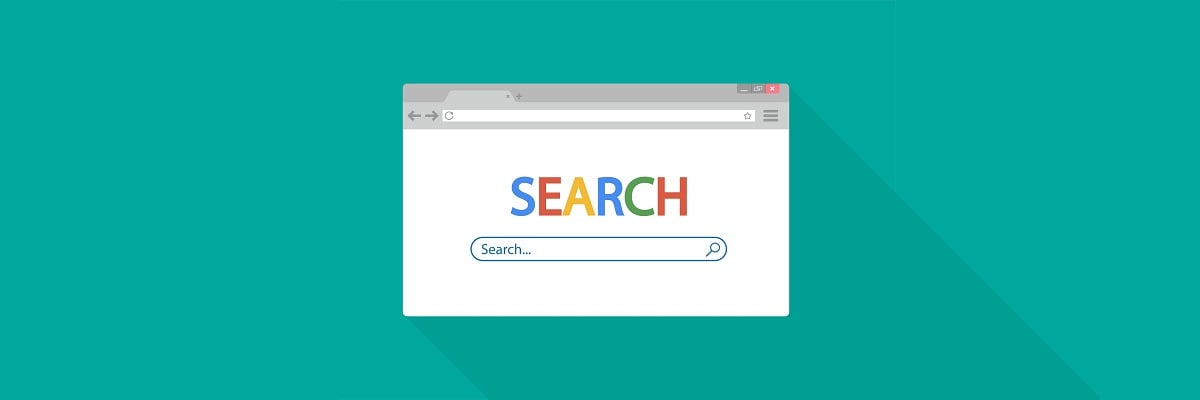 Vários usuários relataram um erro rundll32.exe em seus navegadores. Se você estiver tendo esse problema, provavelmente terá um site de golpe em uma de suas abas.
Vários usuários relataram um erro rundll32.exe em seus navegadores. Se você estiver tendo esse problema, provavelmente terá um site de golpe em uma de suas abas.
Se esse problema ocorrer no seu navegador, tente limpar seu histórico de navegação e cache. Se isso não funcionar, feche a aba que está te dando essa mensagem; tudo deve voltar ao normal.
Você também pode abrir um navegador diferente e verificar se o problema reaparece. Se não, significa que você tem um site de golpe no outro navegador.
Independentemente da mensagem no navegador, seu PC não está infectado e seus arquivos não estão corrompidos, então não há necessidade de se preocupar. Feche essa aba e o problema não deverá mais aparecer.
5. Verifique seu antivírus
Se você está recebendo um erro rundll32.exe no seu PC, seu antivírus é o causador mais provável. No entanto, vários usuários relataram que a principal causa foi o recurso de sandbox do seu antivírus.
De acordo com os usuários, o rundll32.exe foi adicionado à sandbox do seu antivírus, e isso causou o problema. Assim, para resolver o problema, você precisa remover o Rundll32 da sandbox e verificar se isso resolve o problema.
Os usuários relataram que alguns softwares antivírus podem bloquear aplicativos ou processos não maliciosos. Portanto, recomendamos que você mude as configurações do seu antivírus.
Se mudar as configurações do antivírus não resolver o problema, talvez você tenha que remover seu antivírus. Existem várias maneiras de fazer isso, mas a melhor é usar uma ferramenta de remoção dedicada.
Você pode baixar a ferramenta de remoção de antivírus do desenvolvedor do seu antivírus gratuitamente. Uma vez que você removeu o antivírus, verifique se o problema persiste. Se não, significa que o seu antivírus estava causando o problema.
Para garantir que o problema não reapareça no futuro, é aconselhável trocar para uma solução antivírus diferente. Além disso, você pode encontrar software de segurança alternativo que não interfira com outros aplicativos ou processos no seu sistema.
Para uma experiência sem falhas, recomendamos que você experimente um antivírus com baixo uso de CPU, pois pode manter seu PC totalmente protegido sem impactar negativamente seu desempenho. Leia mais sobre este tópico
- Como Corrigir Bibliotecas de Tempo de Execução Ausentes no Windows 11 [Guia 2025]
- D3dx11_42.dll Não Encontrado: Como Corrigir
6. Certifique-se de que seu PC está atualizado
- Pressione Tecla do Windows + I para abrir o Aplicativo de Configurações.
- Agora navegue até a seção Atualização e Segurança.
- Clique no botão Verificar atualizações.
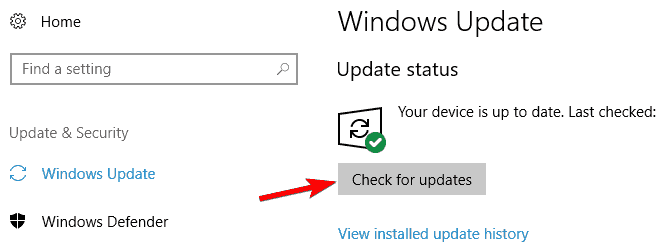
Às vezes, problemas com o rundll32.exe podem ocorrer devido a bugs específicos no seu sistema. No entanto, você pode ser capaz de corrigir o problema simplesmente instalando as últimas atualizações.
Por padrão, o Windows 10 instalará automaticamente as atualizações ausentes, mas às vezes você pode perder uma atualização importante.
No entanto, você pode sempre verificar atualizações manualmente.
O Windows agora verificará se há atualizações disponíveis e as baixará automaticamente em segundo plano.
Após o download das atualizações, elas serão instaladas automaticamente assim que você reiniciar seu PC. Assim que seu PC estiver atualizado, verifique se o problema persiste.
7. Realizar uma Restauração do Sistema
- Pressione Tecla do Windows + S e digite restauração do sistema. Escolha Criar um ponto de restauração do sistema no menu.
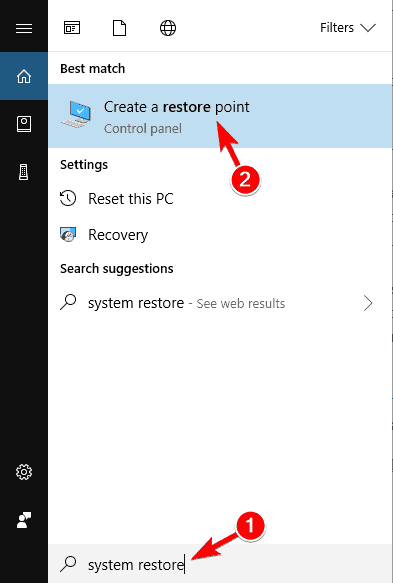
- Agora clique no botão Restauração do Sistema.
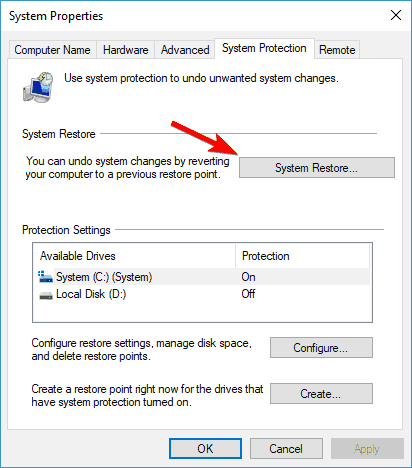
- A janela de Restauração do Sistema aparecerá agora. Clique em Avançar para prosseguir.
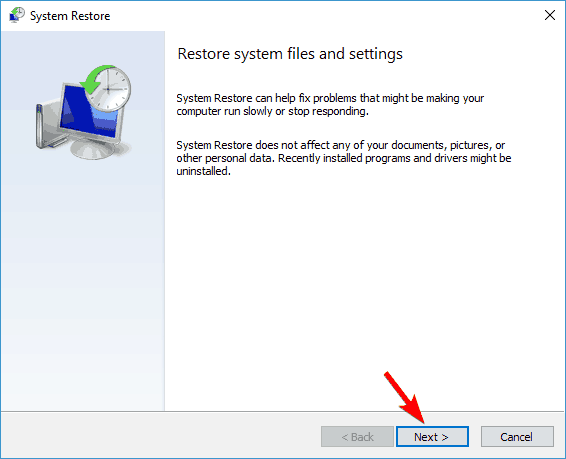
- Se disponível, marque para Mostrar mais pontos de restauração. Agora selecione o ponto de restauração desejado e clique em Avançar para prosseguir.
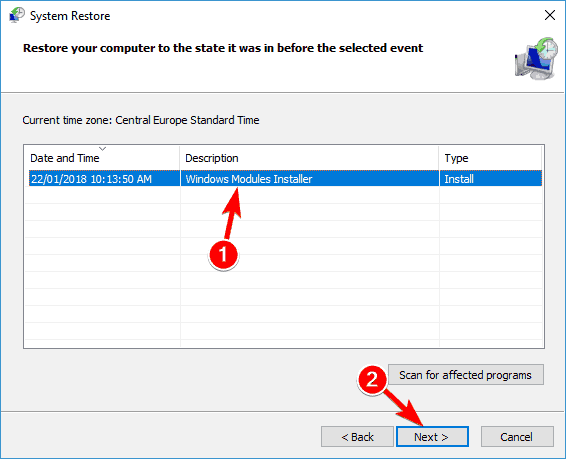
- Siga as instruções na tela para completar o processo de restauração.
Se você estiver recebendo com frequência o erro rundll32.exe no seu PC, pode ser capaz de corrigir o problema realizando uma Restauração do Sistema.
Se você não estiver familiarizado, a Restauração do Sistema é um recurso valioso que permite restaurar seu PC a um estado anterior e corrigir muitos problemas.
Restaurar seu computador para a última configuração boa conhecida pode ajudar a corrigir erros semelhantes, como a falha do 895-system32.exe; leia isso para saber mais.
Assim que o processo de restauração for concluído, verifique se o problema foi resolvido.
Por que ocorrem erros de DLL?
Já que você perguntou, saiba que erros envolvendo arquivos DLL geralmente são causados por um problema no mundo do software, como arquivos excluídos ou infecções por vírus.
Dito isso, às vezes, a causa subjacente de um erro de DLL é relacionada ao hardware, então tenha isso em mente ao lidar com tais erros.
Erros RunDLL após uma atualização do Windows 10 ocorrem frequentemente o suficiente, então fique tranquilo que soluções estão disponíveis quando você precisar delas.
Você também pode encontrá-los como:
- Erro RunDLL Windows 10 logilda.dll
- Erro RunDLL Windows 10 hpstatusbl.dll
Receber um erro RunDLL geralmente significa que houve um problema ao iniciar o parâmetro incorreto, mas você encontrará tudo o que precisa neste artigo.
Antes de ir, você pode querer conferir nosso artigo sobre o arquivo wnaspi32.dll ausente e ver como corrigir esse problema.
Se você encontrou outras soluções para corrigir esse problema, pode compartilhá-las com a comunidade na seção de comentários abaixo.













